Vediamo adesso cosa significa personalizzare un template gantry.
La personalizzazione di gantry contiene aspetti quali cambiare il nome del template, creare dei stili CSS personalizzati e aggiungere ad esempio delle funzionalità.
In questo articolo voglio descrivere i vari passaggi ncessari per cambiare il nome del template con un nome personalizzato tipo tanaseStyle.
Premessa: Supponiamo che abbiamo già in piedi un sito joomla v2.5 funzionale. Secondo la licenza di gantry possiamo creare template personali e/o commerciali mantenendo le informazioni di copyright nel codice e il logo e il link "Powered by Gantry" lato administrativo.
Si consiglia vivamente di fare un backup prima di qualsiasi modifica.Scaricare e installare il pacchetto bundle.
Dal sito ufficiale gantry dobbiamo scaricare il pacchetto "bundle" e installarlo tramite le procedure normali (installer di joomla o dalla cartella TMP).Se andiamo adesso a verificare, in Estensioni > Gestione Template dobbiamo visualizzare una schermata del genere:
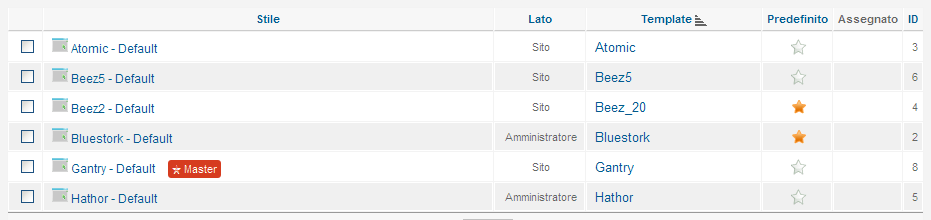
Scompattare il pacchetto bundle.
Creare una cartella temporanea TMP sul nostro computer e scompattare il package gantry-4.1.9-bundle.zip seguendo la struttura: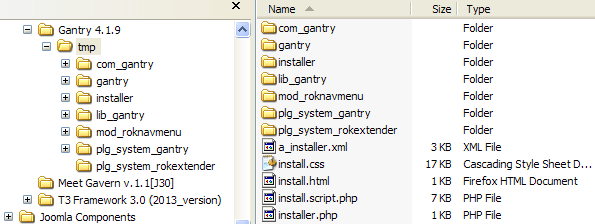
Modificare templateDetails.xml (si trova nella cartella gantry)
[Riga 3]Prima:
<name>gantry</name>Dopo:
<name>tanaseStyle</name>
[Riga 10]
Prima:
<version>4.1.9</version>Dopo:
<version>4.1.9m1</version>Per la cronaca ho aggiunto una "m1" (4.1.9m) per far capire che abbiamo modificato la versione 4.1.9 del template gantry.
[Riga 11]
Prima:
<description>Gantry Starting Template for Joomla! v4.1.9</description>Dopo:
<description>Template personalizzato da Marian Tanase per il sito www.tanase.it</description>
Modificare template-options.xml
[Riga 15]Prima:
<field name="template_full_name" type="hidden" default="Gantry"/>Dopo:
<field name="template_full_name" type="hidden" default="tanaseStyle"/>
Cambiare il nome cartella language
Modificare il nome della cartella language\en-GB sostituendolo con language\it-ITAll'interno della cartella it-IT modificare il nome del file en-GB.tpl_gantry.ini con it-IT.tpl_tanaseStyle.ini
A questo punto potete efettuare anche la traduzione ma questo aspetto non è essenziale adesso e potete farlo anche in un secondo momento.
Modificare gantry.xml
Aprire gantry.xml che si trova in com_gantry\gantry.xml e modificarlo così:[Righe 42-44]
Prima:
<languages folder="admin/language">Dopo:
<language tag="en-GB">en-GB/en-GB.com_gantry.ini</language>
</languages>
<languages folder="admin/language">
<language tag="it-IT">it-IT/it-IT.com_gantry.ini</language>
</languages>
Modificare template-overview.php [opzionale]
Le informazioni contenenti nel file template-overview.php sono visibili nella scheda Overview del template.Forse è una buona ideea di modificare questo file per aggiungere delle informazioni per quanto riguarda le modifiche operate al template gantry originale o le funzionalità aggiunte.
Magari aggiungendo un logo personale :)
Questo passaggio non è necessario!
Modificare item.xml
Il file si trova in questo percorso : gantry/html/mod_roknavmenu/themes/gantry-dropdown/item.xml[Riga 5]
Prima:
<fieldset name="dropdown" label="Dropdown Menu Options" addfieldpath="/templates/gantry/fields">Dopo:
<fieldset name="dropdown" label="Dropdown Menu Options" addfieldpath="/templates/tanaseStyle/fields">
[Riga 7]
Prima:
<field name="dropdown_customimage" type="imagelist" default="" label="Menu Image" description="The default location for images listed here is the template/images/icons/ folder. Modify and update them as needed" directory="/templates/gantry/images/icons" exclude="" stripext=""/>Dopo:
<field name="dropdown_customimage" type="imagelist" default="" label="Menu Image" description="The default location for images listed here is the template/images/icons/ folder. Modify and update them as needed" directory="/templates/tanaseStyle/images/icons" exclude="" stripext=""/>Ripetere le modifiche anche sul file item.xml che si trova qui: gantry/html/mod_roknavmenu/themes/gantry-splitmenu/item.xml
Cambiare il nome della cartella gantry
Cambiare il nome della cartella gantry con il nome del nostro template personalizzato tanaseStyle.Modificare a_installer.xml
Prima:<cog type="template" client="site" access="1" enabled="true" protected="false" remove_style="true">Dopo:
gantry
<name>Gantry Template</name>
<description>Parent for all PHP based projects</description>
<style name="Gantry - Default" default="false" master="true" paramsfile="template-options.xml"/>
</cog>
<cog type="template" client="site" access="1" enabled="true" protected="false" remove_style="true">
tanaseStyle
<name>tanaseStyle Template</name>
<description>Template personalizzato da Marian Tanase per il sito www.tanase.it</description>
<style name="tanaseStyle - Default" default="false" master="true" paramsfile="template-options.xml"/>
</cog>
A questo punto comprimere tutto il bundle personalizzato in un ZIP e installarlo tramite le proceduri normali.
E tutto.
Abbiamo installato un template personalizzato con il nome tanaseStyle.
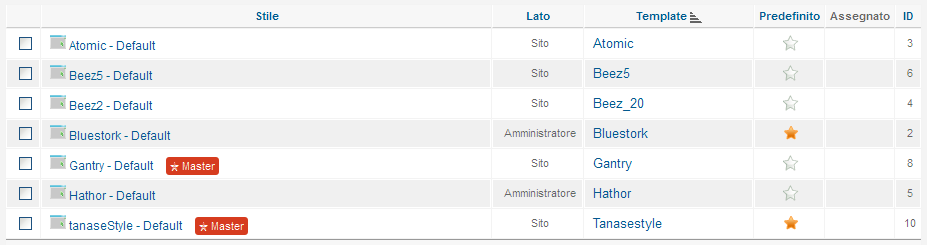
Buon Gantry!
